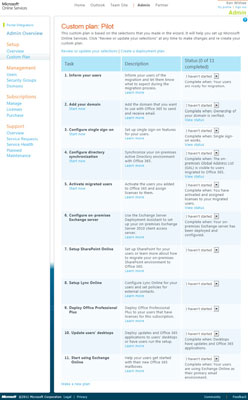Microsoft har brukt mye tid og brukt enormt mye ressurser på å utvikle administrasjonsgrensesnittet for Office 365. Microsoft utviklet dette grensesnittet for vanlige brukere med tanke på at det ikke trengs en IT-ekspert for å administrere Office 365 produkt. Hovedgrensesnittet for Office 365-administrasjon er faktisk et nettsted du navigerer til med favorittnettleseren din.
Et nettgrensesnitt for å administrere et online produkt er ikke noe nytt. Hvis du noen gang har brukt Facebook eller LinkedIn, er du kjent med å bruke nettleseren din til å administrere et online produkt. Office 365-administrasjonsgrensesnittet er ikke annerledes; det er bare grensesnittet designet av Microsoft for å administrere deres forretningsskyprodukt.
Du logger på administrasjonssiden for Office 365 ved å bruke legitimasjonen du brukte til å registrere deg for Office 365-produktet. Etter at du har logget på, vises administrasjonsnettstedet for Office 365.

Styringsgrensesnittet fokuserer på mellom-/foretaksplanen. Hvis du bruker den profesjonelle/små forretningsplanen, vil du ha færre administrasjonsalternativer.
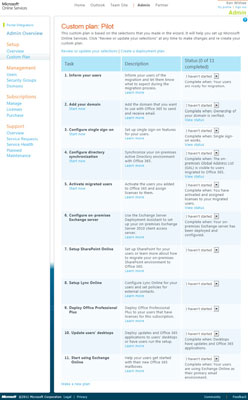
Administrasjonsnettstedet inkluderer seksjoner nedover i venstre navigasjon for oppsett, administrasjon, abonnementer og støtte. I tillegg kan du klikke på en lenke øverst på siden som lar deg raskt navigere til e-posten din ved å bruke Outlook Web Application (OWA) og en lenke som tar deg til bedriftsportalen (SharePoint Online).
Office 365-administrasjonslenker
| Gruppe |
Link |
Beskrivelse |
| Oppsett |
Oversikt |
Oversiktssiden gir informasjon om hvordan du setter opp Office
365-miljøet. Dette inkluderer informasjon som synkronisering
av lokale postbokser og konfigurering av tjenester. |
| Oppsett |
Tilpasset plan |
Tilpasset plan-koblingen tar deg til en veiviser som veileder deg
gjennom trinnene for å ta i bruk Office 365. Du svarer på spørsmål
om ditt spesifikke scenario. Resultatet er en plan satt sammen for
deg som veileder deg gjennom trinnene for å migrere til Office
365. |
| Ledelse |
Brukere |
Siden Brukere lar deg opprette, redigere og slette Office
365-brukere. |
| Ledelse |
Sikkerhetsgrupper |
Ved å bruke siden Sikkerhetsgrupper kan du opprette e-
postdistribusjon og sikkerhetsgrupper der du kan legge til Office 365-
brukere. |
| Ledelse |
Domener |
Domener-siden lar deg legge til ditt eget domene til Office
365. For eksempel, hvis bedriften din allerede eier portalint.com, kan
du peke det domenet til Office 365-kontoen din ved å bruke denne
siden. |
| Abonnementer |
Få til |
Ved å bruke Administrer-siden kan du håndtere fakturering og
abonnementer for Office 365-implementeringen. |
| Abonnementer |
Lisenser |
Lisenssiden viser deg antall tilgjengelige lisenser
og antall lisenser som er tildelt eller utløpt i
miljøet ditt. |
| Abonnementer |
Kjøp |
Du kan bruke Kjøp-siden til å kjøpe flere Office 365-
planer og lisensiering. |
| Brukerstøtte |
Oversikt |
Oversiktssiden gir informasjon om fellesskapsfora
, dokumentasjon for vanlige problemer, delegering for administratorer,
oversikt over tjenesteforespørsel og diagnoseverktøy. |
| Brukerstøtte |
Serviceforespørsler |
En tjenesteforespørsel er en støttehendelse med Microsoft. Ved å bruke
denne siden kan du åpne og overvåke tjenesteforespørsler. |
| Brukerstøtte |
Tjeneste Helse |
Tjenestehelse-siden viser et dashbord over helsen til
Office 365-tjenestene dine. Hver tjeneste er skissert per dag med ikoner
for normal tjeneste, tjenesteforringelse, tjenesteavbrudd,
tilleggsinformasjon og gjenopprettet tjeneste. |
| Brukerstøtte |
Planlagt vedlikehold |
Siden Planlagt vedlikehold gir en oversikt over
vedlikehold som både er planlagt for fremtiden og som har blitt
fullført tidligere. |
Midt på administrasjonsskjermen inneholder en liste over oppgaver du bør utføre med en gang. Disse har tittelen "Start her oppgaver" og inkluderer elementer som å se oversiktsvideoer, legge til brukere og lage en distribusjonsplan. I tillegg er det snarveislenker til administrative oppgaver som tildeling av lisenser, tilbakestilling av brukerpassord og opprettelse av en tjenestestøtteforespørsel.
Den siste delen av den administrative hovedsiden inneholder koblinger til administrasjonssidene for hver av Office 365-komponentene, inkludert Exchange Online, Lync Online, SharePoint Online og Office Professional Plus.